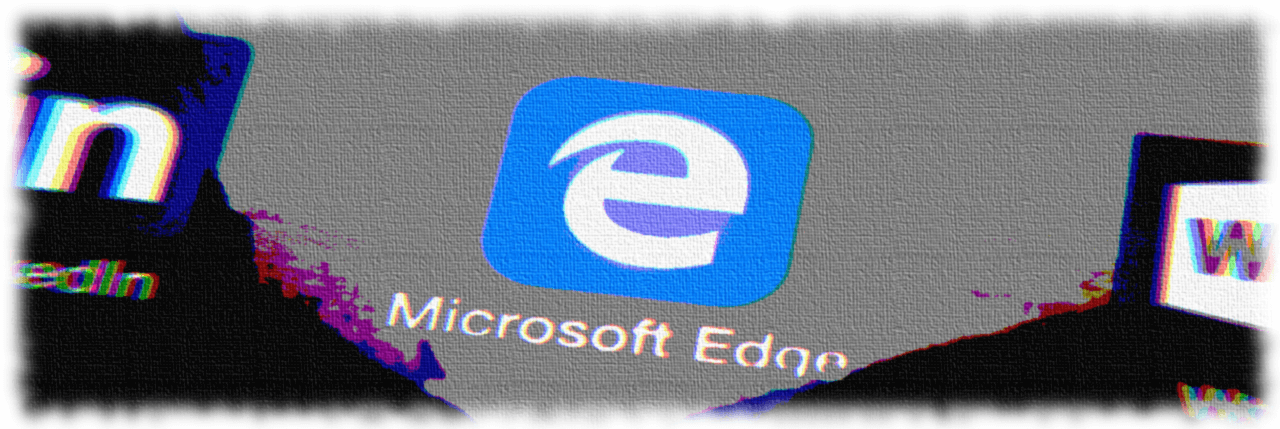Ви заслуговуєте на кращий браузер! 350 мільйонів людей щодня користуються Opera, повноцінним досвідом навігації, який постачається з різними вбудованими пакетами, підвищеним споживанням ресурсів та чудовим дизайном.Ось що може зробити Opera:
- Проста міграція: використовуйте помічник Opera для передачі вихідних даних, таких як закладки, паролі тощо.
- Оптимізуйте використання ресурсів: пам’ять оперативної пам’яті використовується ефективніше, ніж Chrome
- Покращена конфіденційність: інтегрована безкоштовна та необмежена VPN
- Без реклами: вбудований Ad Blocker пришвидшує завантаження сторінок і захищає від видобутку даних
- Завантажте Opera
Функція Колекції - це спеціальна опція в Microsoft Edge, тому ми впевнені, що ви прагнете дізнатись, як увімкнути та використовувати його. Колекції є там, щоб ви могли зберігати веб-сайти, зображення та інший вміст веб-сторінок для подальшого використання.
Навіть більше, ви можете переставляти елементи, додавати нотатки або виділяти конкретний вміст. Суть полягає в тому, що ви можете використовувати це для полегшення роботи над дослідницьким документом без копіювання та вставлення між Word та
браузер оскільки колекції можна експортувати як в Excel, так і в Word.Тепер ця функція доступна в каналах Edge Insider Canary та Dev. Просто підготуйтеся увімкнути його вручну, дотримуючись кроків, описаних нижче.
Як я можу ввімкнути та використовувати функцію колекцій Microsoft Edge?
1. Увімкніть функцію Microsoft Edge Collections
- відчинено Microsoft Edge від Меню «Пуск».

- Клацніть на Кнопка "Пуск".
- Потім натисніть Плитка Microsoft Edge відображається на правій панелі меню "Пуск".
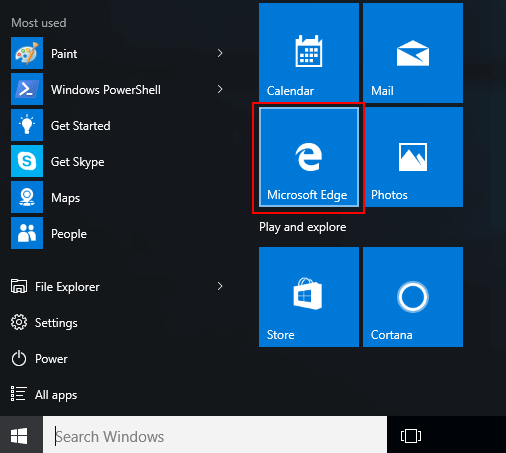
- В адресному рядку введіть такий шлях: edge: // прапори # edge-колекції.
- Використовуйте спадне меню праворуч і виберіть Увімкнено варіант.
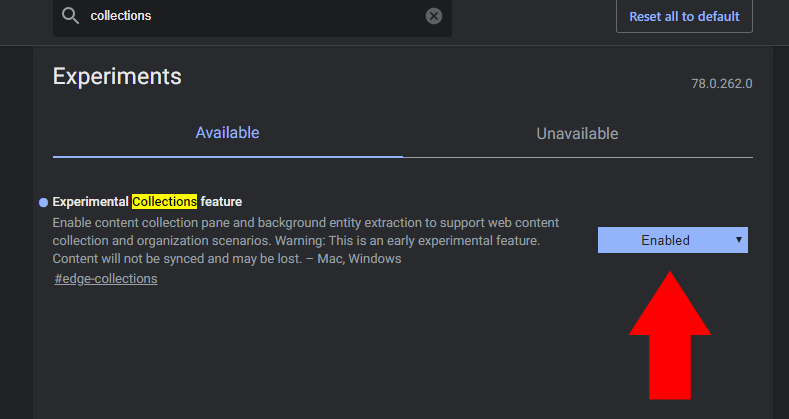
- Перезапустіть браузер, щоб застосувати зміни.
- Після перезапуску Edge ви помітите новий значок поруч із адресним рядком.
Зараз вас турбує естетика вашого браузера? Ознайомтеся з найкращими темами Microsoft Edge, щоб ваші турботи зникли.
2. Використовуйте функцію колекцій Microsoft Edge
- відчинено Microsoft Edge.
- Клацніть на Кнопка колекції поруч із адресним рядком.
- Далі виберіть Почніть нову колекцію.
- Введіть значущу назву.
- Натисніть Введіть.
- Почніть відвідувати веб-сайти, які ви хочете зібрати.
- Ви можете додати будь-яку бажану веб-сторінку до своєї колекції, вибравши Додати поточну сторінку у верхній частині панелі.
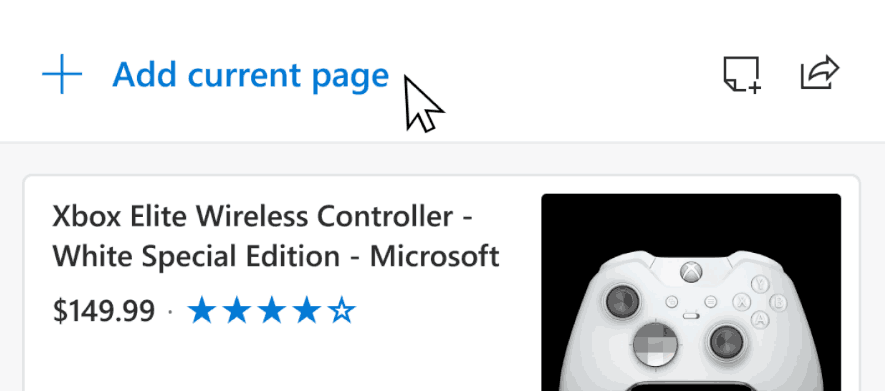
- Ви також можете додати текст до колекції. Просто виділіть його на сторінці і перетягніть в область колекцій.
- Ця процедура працює і для зображень.
- Якщо вам сподобалось посилання, перетягніть його, щоб додати до списку.
- Коли ви додаєте вміст до колекцій, Microsoft Edge створює візуальну картку для швидкого розпізнавання вмісту. Перегляньте вміст, натиснувши на візуальна картка в Панель колекцій.
- Після виконання кроків ви також можете переміщуйте вміст. Просто клацніть елемент і перетягніть його в потрібну позицію.
- Щоб додати власні нотатки безпосередньо до колекції, виберіть Додати значок примітки зверху на панелі колекцій.
- Якщо хочете щоб видалити вміст, наведіть курсор на елемент, виберіть поле, яке з’явиться у верхньому правому куті, і нарешті виберіть Значок видалення.
- Клацніть на Кнопка "Поділитися" у верхньому правому куті панелі, якщо хочете експортувати все до електронної таблиці Excel або Word.
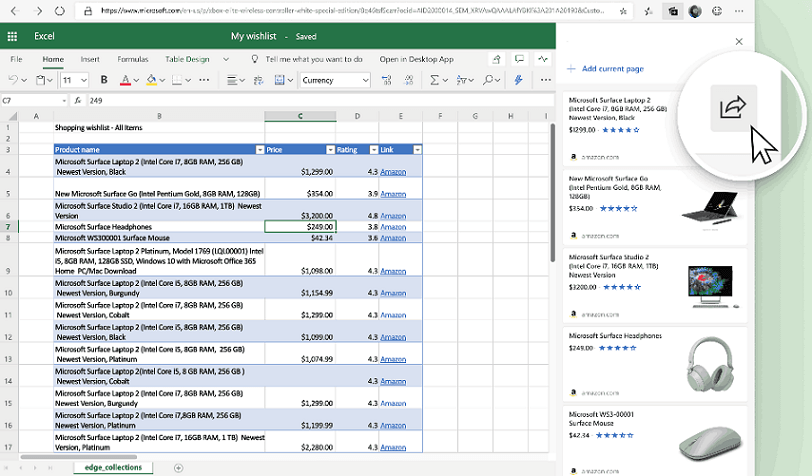
Ця функція змушує вас думати про старе Internet Explorer- функція зв’язаних нотаток від OneNote настільні програми? Ще в старі добрі часи ця функція також автоматично зв’язувала уривки тексту з веб-сторінками браузера.
Поки колекції ще знаходяться в перспективі. Що б ви не робили в Інтернеті, він намагається допомогти.
Якщо ви плануєте поїздку, це допоможе вам зібрати та зібрати інформацію про поїздку. Якщо ви організовуєте свій щотижневий список покупок, використовуйте його для збору та порівняння бажаних предметів.
На даний момент жоден інший браузер не надає подібного вбудованого інтерфейсу, то чому б не спробувати?
ЧИТАЙТЕ ТАКОЖ:
- Як увімкнути небезпечне блокування вмісту на Chromium Edge
- Виконайте ці дії, щоб вручну змінити теми Chromium Edge
- Як увімкнути очищення даних перегляду на виході в Chromium Edge
 Проблеми все ще виникають?Виправте їх за допомогою цього інструменту:
Проблеми все ще виникають?Виправте їх за допомогою цього інструменту:
- Завантажте цей інструмент відновлення ПК оцінено Чудово на TrustPilot.com (завантаження починається на цій сторінці).
- Клацніть Почніть сканування знайти проблеми з Windows, які можуть спричинити проблеми з ПК.
- Клацніть Відремонтувати все виправити проблеми із запатентованими технологіями (Ексклюзивна знижка для наших читачів).
Restoro завантажив 0 читачів цього місяця.